Jak vymazat mezipaměť v systému Windows 11
Co vědět
- OTEVŘENO Nastavení > Systém > Úložný prostor > Dočasné soubory, klikněte na krabice vedle typů souborů, které chcete odebrat, a klepněte na Odstraňte soubory.
- Vymazání mezipaměti umístění: Otevřete Nastavení > Ochrana osobních údajů a zabezpečení > Umístění > Průhledná.
- Vymazání mezipaměti Microsoft Store: Otevřete soubor příkazový řádek, typ wsreset.exea stiskněte vstoupit.
Tento článek vysvětluje, jak vymazat mezipaměti ve Windows 11, což může uvolnit místo na vašem pevném disku. Součástí jsou také pokyny pro vymazání mezipaměti umístění a Microsoft Store mezipaměti.
Jak vymazat mezipaměť v systému Windows 11
Windows ukládá dočasné soubory do mezipaměti, která může při zaplňování zabírat spoustu místa na disku. Pokud se snažíte uvolnit místo na počítači se systémem Windows, vymazání této mezipaměti je snadná možnost, která může přinést skvělé výsledky.
Zde je návod, jak vymazat mezipaměť v systému Windows 11:
-
OTEVŘENO Nastavení > Systém > Úložný prostor.
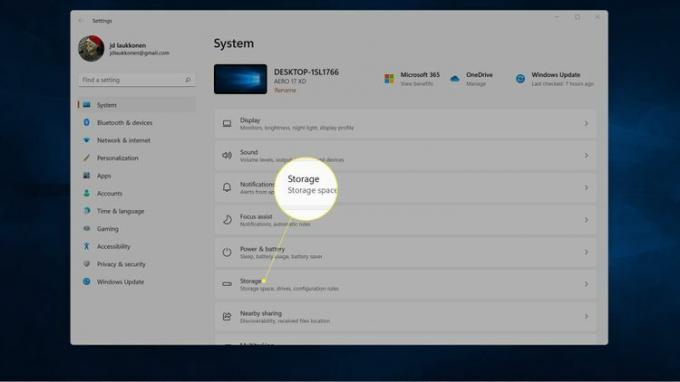
-
Klikněte Dočasné soubory.
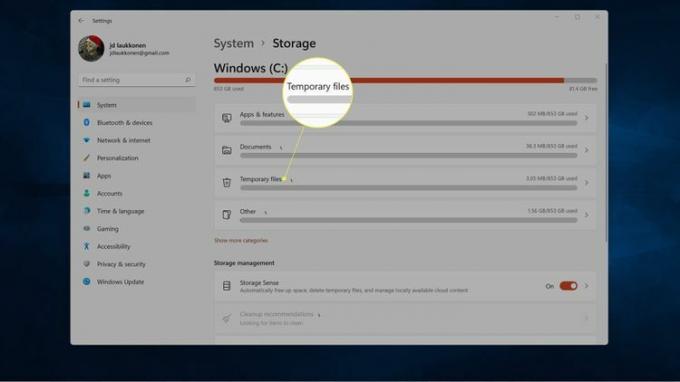
-
Klikněte na box vedle každého typu souboru, který chcete odstranit.

The Stahování možnost smaže vše ve složce Stažené soubory. Pokud máte v této složce soubory, které si chcete ponechat, před výběrem této možnosti je přesuňte nebo tuto možnost nevybírejte.
-
Klikněte Odstraňte soubory.
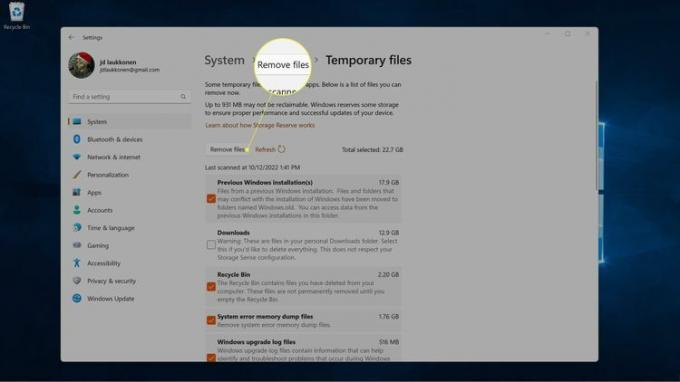
-
Klikněte Pokračovat.
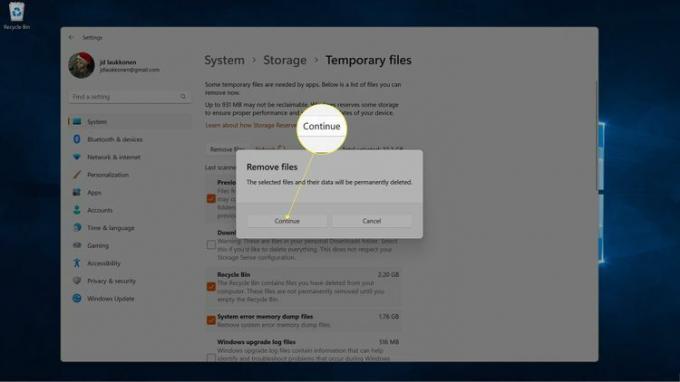
Jak vymazat mezipaměť umístění v systému Windows 11
Mezipaměť umístění systému Windows je jiný typ mezipaměti, který sleduje vaši fyzickou polohu. Tuto mezipaměť můžete vymazat, pokud si aplikace myslí, že jste na špatném místě, nebo pokud máte obavy o soukromí a nechcete, aby systém Windows znal vaši polohu. Nezabírá mnoho místa na disku, takže se nejedná o mezipaměť, o kterou byste se měli starat, pokud se snažíte najít více místa na pevném disku.
Zde je návod, jak vymazat mezipaměť umístění v systému Windows 11:
-
OTEVŘENO Nastavenís > Ochrana osobních údajů a zabezpečení.
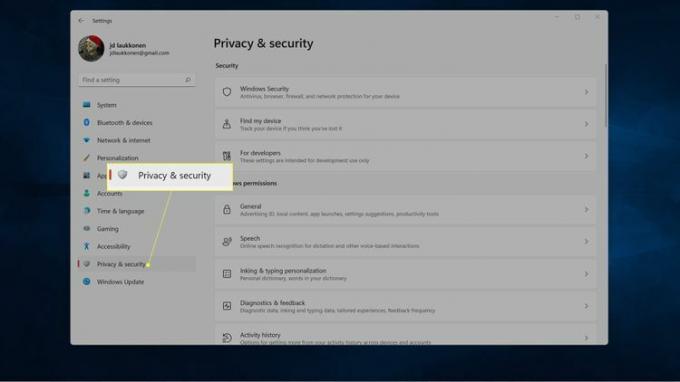
-
Přejděte dolů a klikněte Umístění.
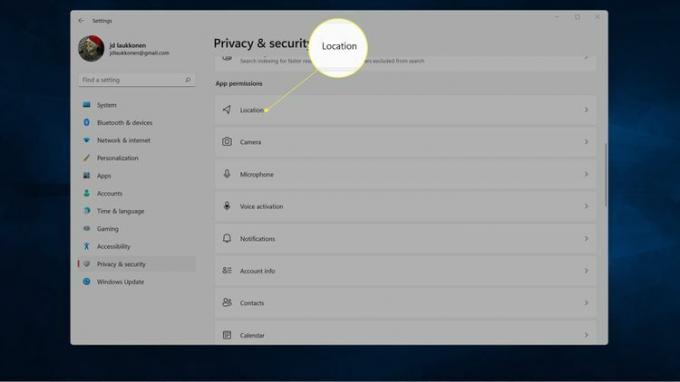
-
Klikněte Průhledná v sekci Historie polohy.
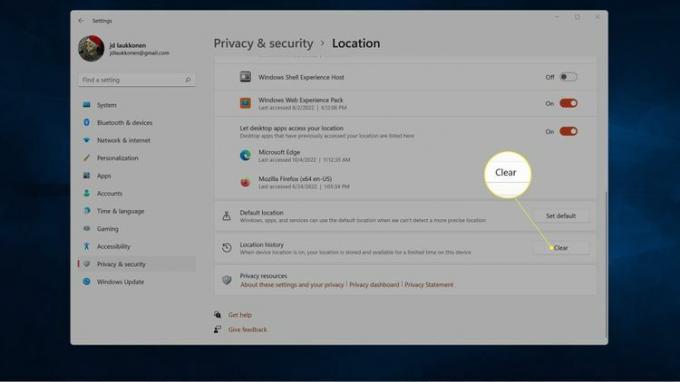
Jak vymazat mezipaměť Microsoft Store v systému Windows 11
Mezipaměť Microsoft Store ukládá data z obchodu Microsoft Store, což pomáhá rychlejšímu načítání aplikace. Pokud máte problémy s obchodem Microsoft Store, například se obchod nenačte nebo nefunguje správně, problém může vyřešit vymazání této mezipaměti.
Zde je návod, jak vymazat mezipaměť Microsoft Store ve Windows 11:
-
lis Okna+R, typ wsreset.exea klikněte OK.
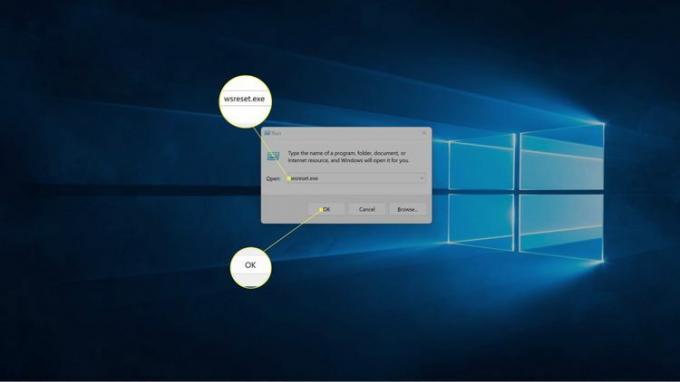
-
Objeví se černé pole a po vymazání mezipaměti se automaticky zavře.

-
Po vymazání mezipaměti se Microsoft Store spustí s vymazáním mezipaměti. Zatímco aplikace obnovuje mezipaměť, bude okno zpočátku bílé.
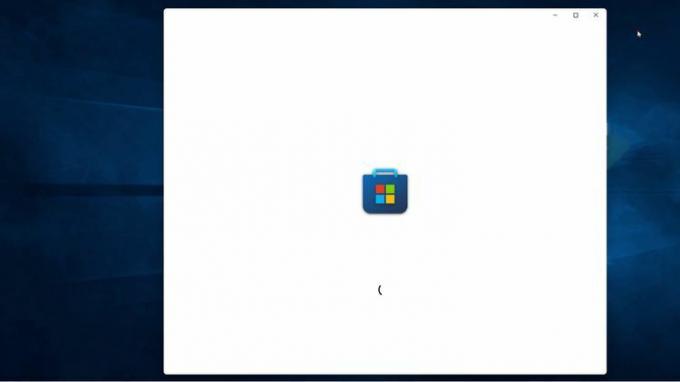
Existují nějaké další mezipaměti Windows 11 nebo způsoby, jak uvolnit paměť?
Vymazání mezipaměti Microsoft Edge může uvolnit místo, jak může vymazání mezipaměti v jiných webových prohlížečích. Můžete také vymazat mezipaměť DNS systému Windows, což je známé jako vyprázdnění DNS, prostřednictvím příkazového řádku. Tím se neuvolní žádný úložný prostor, ale může to vyřešit některé problémy s internetem.
V systému Windows 11 je několik dalších věcí, které se označují jako mezipaměti, ale všechny neuvolňují paměť navíc. Existují také další způsoby, jak uvolnit paměť, které nezahrnují vymazání mezipaměti.
Dalším způsobem, jak uvolnit místo v systému Windows 11, který nezahrnuje vymazání mezipaměti, je spusťte Vyčištění disku. Vyčištění disku vám poskytuje řadu souborů, které může odstranit, podobně jako funguje nastavení úložiště systému Windows. Pokud to nestačí, můžete ručně odstranit dočasné soubory Windowsnebo použijte nástroj třetí strany, jako je CCleaner pro uvolnění místa ve Windows 11.
FAQ
-
Jak vymažu mezipaměť DNS systému Windows 11?
Na vyprázdněte a vymažte mezipaměť DNS systému Windows, otevřete dialogové okno Spustit, zadejte ipconfig /flushdnsa klikněte OK. Můžete také spustit příkazový řádek Windows, zadejte ipconfig /flushdns a stiskněte Vstupte.
-
Jak vymažu mezipaměť RAM systému Windows 11?
Chcete-li vymazat paměť RAM na počítačích se systémem Windows, spusťte Správce úloh a zjistěte, kolik paměti RAM využívají různé procesy. Pokud nepoužívaná aplikace zabírá RAM, vynutit výpověď problematický proces.
